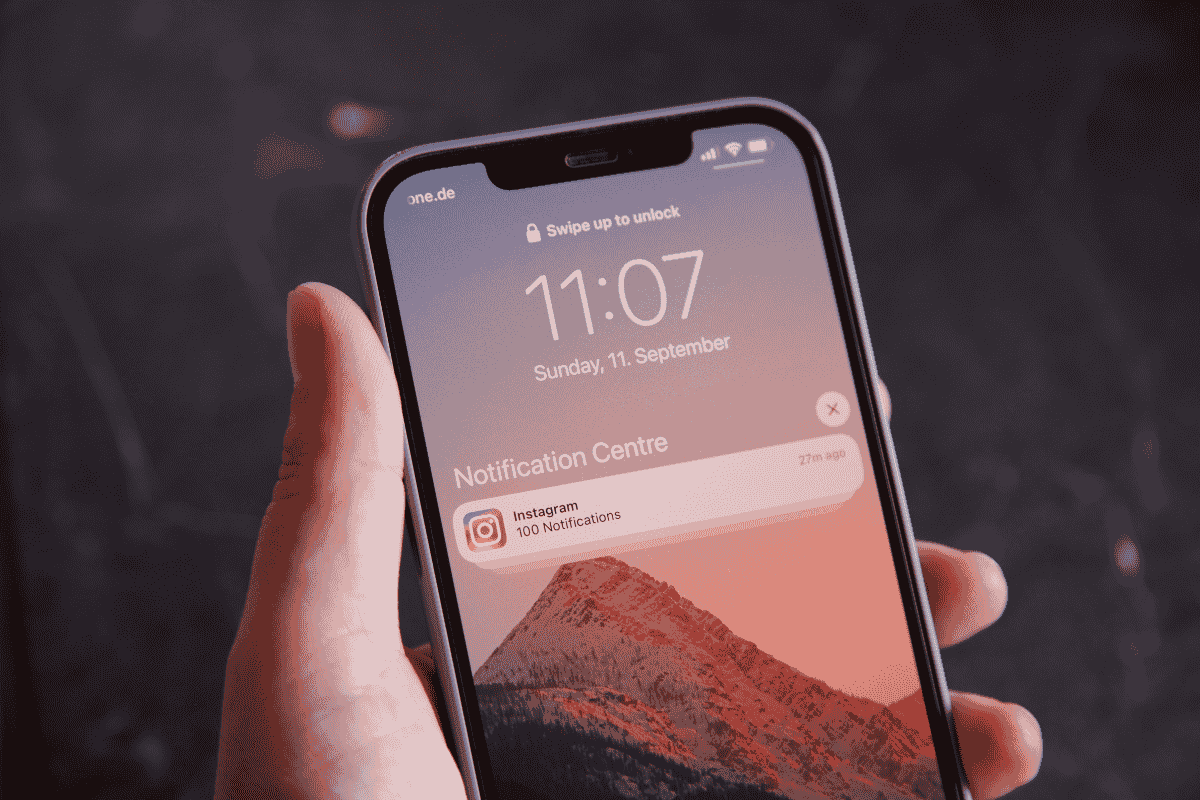
iPhone con schermata che mostra notifiche Instagram (mistergadget.tech)
iOS è un sistema operativo davvero ben sviluppato, ma potrebbe a volte dare problemi, anche alle notifiche di iPhone
Le notifiche sono essenziali per rimanere aggiornati su ciò che accade nel mondo digitale, che si tratti di messaggi da amici, promemoria di appuntamenti o avvisi da app preferite. Quando queste notifiche smettono di funzionare sul tuo iPhone, può diventare frustrante e interrompere la tua routine quotidiana.
Le notifiche mancanti possono derivare da vari motivi, come impostazioni errate, problemi software o bug specifici delle app. Che tu non riceva notifiche affatto, che arrivino in ritardo o in modo sporadico, non è necessario controllare costantemente le app per eventuali aggiornamenti. In questo articolo, esploreremo alcune soluzioni pratiche per ripristinare le notifiche sul tuo iPhone, così potrai rimanere informato su tutte le tue comunicazioni importanti.
Indice
- Prova le correzioni di base
- Verifica le impostazioni di notifica
- Disattiva la modalità non disturbare e altre modalità di full immersion
- Disabilita riepilogo programmato, modalità a basso consumo energetico e modalità dati limitati
- Abilita l’aggiornamento dell’app in background
- Aggiorna o ripristina il tuo iPhone
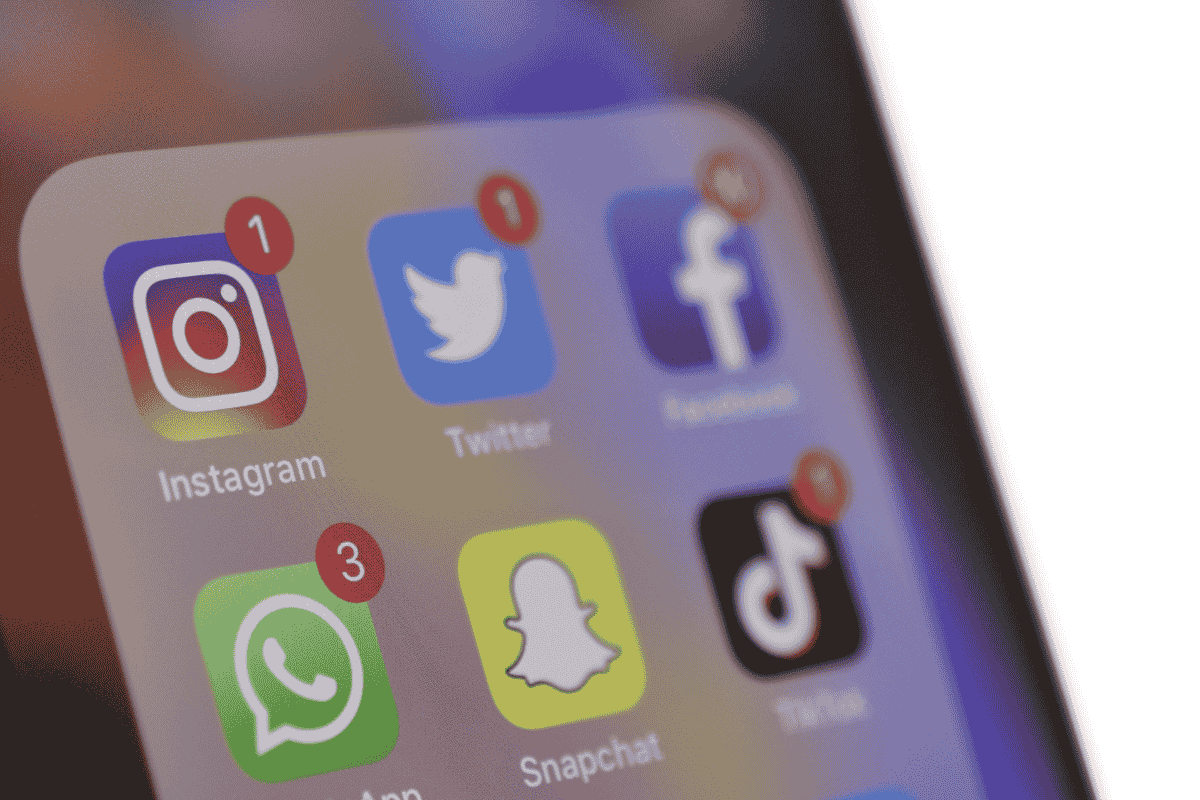
Prova le correzioni di base
Spesso, un semplice riavvio può risolvere problemi temporanei legati alle notifiche. Tieni premuto il pulsante laterale insieme a uno dei pulsanti del volume, quindi trascina il cursore di accensione verso destra per spegnere il dispositivo. Dopo che è completamente spento, riaccendilo tenendo premuto di nuovo il pulsante laterale.
Assicurati anche che la tua connessione Internet sia stabile, poiché le notifiche dipendono da essa. Prova a passare a una rete diversa per verificare se il problema persiste. Controlla anche l’interruttore della modalità silenziosa sul tuo iPhone: se è attivato (mostra una lineetta arancione), silenzierà tutte le notifiche. Assicurati che sia disattivata.
Se le notifiche non funzionano solo per alcune app, verifica se sono aggiornate. Vai su App Store, tocca la tua immagine del profilo nell’angolo in alto a destra e seleziona “Aggiorna tutto” per aggiornare le app disponibili.
Verifica le impostazioni di notifica
Il tuo iPhone ti consente di personalizzare le notifiche per ciascuna app. Ecco come assicurarti che siano attivate:
- Apri l’app Impostazioni e tocca “Notifiche”.
- Scorri l’elenco per trovare l’app che presenta problemi e selezionala.
- Assicurati che l’interruttore “Consenti notifiche” sia attivato e seleziona le opzioni per Blocco schermo, Centro notifiche e Banner.
- Abilita l’opzione Suoni per ricevere avvisi sonori.
Dovrai ripetere questi passaggi per ogni app che non mostra notifiche. Alcune app, come WhatsApp, Gmail e Spotify, hanno anche impostazioni interne per gestire le notifiche. Verifica anche quelle per assicurarti che siano configurate correttamente.
Disattiva la modalità non disturbare e altre modalità di full immersion
Se hai attivato involontariamente la modalità “Non disturbare” (DND) o altre modalità di full immersione, le notifiche potrebbero non funzionare. Per controllare, scorri verso il basso dall’angolo in alto a destra dello schermo per aprire il Centro di controllo e verifica che DND o altre modalità siano disattivate.
Inoltre, per evitare attivazioni automatiche in determinati orari, segui questi passaggi:
- Apri l’app Impostazioni e tocca “Full Immersion”.
- Seleziona un profilo di messa a fuoco per modificarlo.
- Scorri verso il basso per gestire i programmi di attivazione e disattiva gli interruttori.
Se utilizzi più dispositivi Apple con lo stesso ID, considera di disabilitare l’opzione “Condividi tra dispositivi” per evitare che le modalità di messa a fuoco si sincronizzino e causino problemi alle notifiche.

Seguendo questi passaggi, dovresti essere in grado di ripristinare le notifiche sul tuo iPhone e rimanere sempre aggiornato sugli avvisi più importanti.
Disabilita riepilogo programmato, modalità a basso consumo energetico e modalità dati limitati
Se le notifiche del tuo iPhone non funzionano come dovrebbero, potrebbe essere utile esaminare alcune impostazioni chiave che possono influenzare il loro funzionamento. La funzione Riepilogo Programmato, ad esempio, raccoglie le notifiche non urgenti e le invia in orari specifici, il che può comportare ritardi nella ricezione delle notifiche in tempo reale. Per disabilitare questa funzione, segui questi passi:
- Apri l’app Impostazioni.
- Vai su Notifiche > Riepilogo programmato.
- Disattiva l’interruttore accanto a Riepilogo programmato.
In secondo luogo, verifica se la Modalità a Basso Consumo Energetico è attiva. Quando questa modalità è attiva, il tuo iPhone limita le attività in background, il che può compromettere la ricezione delle notifiche. Per disattivarla:
- Vai su Impostazioni > Batteria.
- Disattiva la Modalità di Basso Consumo.
Analogamente, la Modalità a Basso Contenuto Dati può ostacolare le app che necessitano di una connessione a Internet, impedendo loro di ricevere notifiche. Disattivala seguendo questi passaggi:
- Apri Impostazioni > Cellulare > Opzioni Dati Cellulari.
- Disabilita l’interruttore per la Modalità Dati a Basso Consumo.
Abilita l’aggiornamento dell’app in background
L’Aggiornamento dell’App in Background è una funzionalità fondamentale su iOS che consente alle app di scaricare nuovi dati anche quando non sono aperte. Se questa funzione è disattivata, le app non potranno inviare notifiche fino a quando non le apri, portando a potenziali avvisi persi. Ecco come abilitare l’Aggiornamento dell’App in Background:
- Apri l’app Impostazioni.
- Scorri verso il basso e seleziona Generale.
- Tocca Aggiornamento app in background.
- Scegli Aggiorna app in background e seleziona l’opzione Wi-Fi e dati cellulare. Se preferisci, puoi limitare l’aggiornamento solo a Wi-Fi.
- Torna al menu precedente e assicurati che l’aggiornamento sia attivato per le app specifiche da cui desideri ricevere notifiche.
Aggiorna o ripristina il tuo iPhone
Se continui a riscontrare problemi con le notifiche, potrebbe essere colpa di una versione di iOS obsoleta o difettosa. Per risolvere questo problema, verifica se ci sono aggiornamenti software disponibili:
- Apri l’app Impostazioni.
- Seleziona Generale e poi Aggiornamento software.
- Scarica e installa eventuali aggiornamenti disponibili.
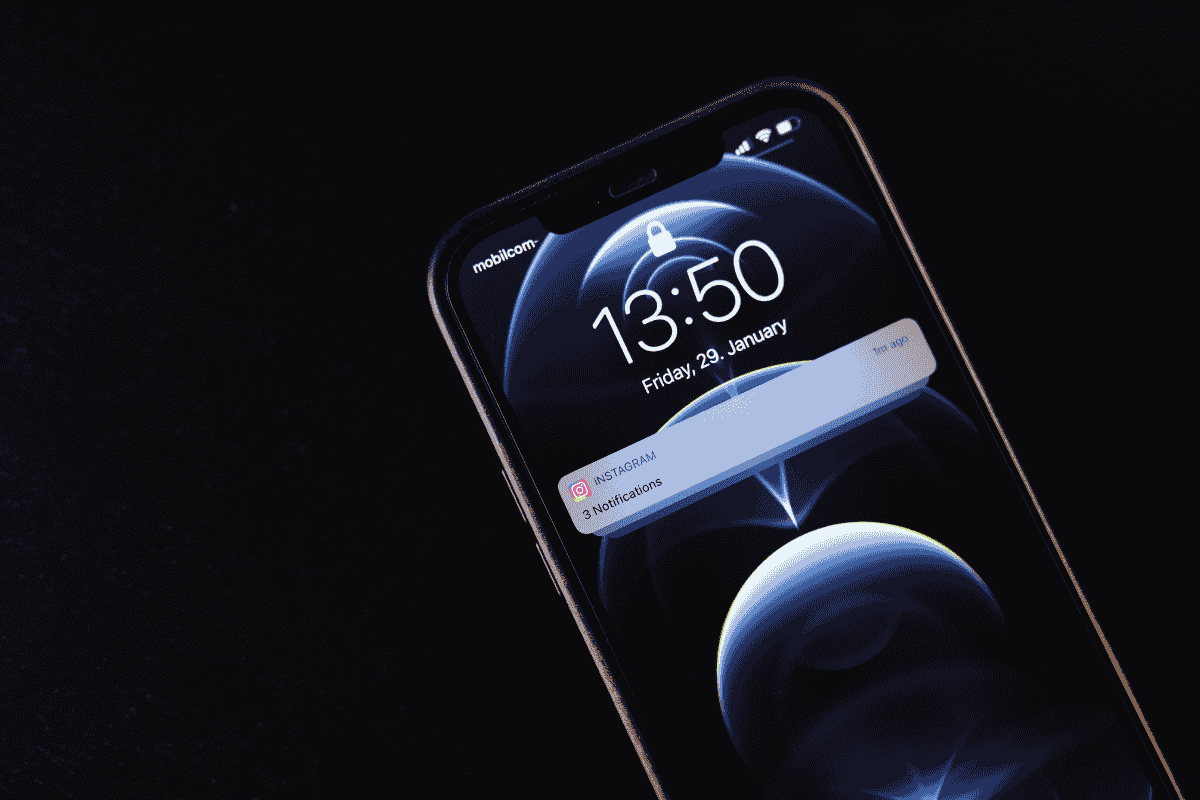
Se nessuna delle soluzioni precedenti ha funzionato, potresti considerare di ripristinare il tuo iPhone alle impostazioni di fabbrica. Questo processo non influenzerà i tuoi dati e può risolvere in modo efficace problemi persistenti. Ecco come farlo:
- Vai su Impostazioni > Generale.
- Scorri e seleziona Trasferisci o ripristina iPhone.
- Tocca Ripristina e seleziona Ripristina tutte le impostazioni.
- Segui le istruzioni sullo schermo per completare il ripristino.
Una volta ripristinato il tuo iPhone, configurarlo nuovamente dovrebbe consentire alle notifiche di funzionare correttamente.



